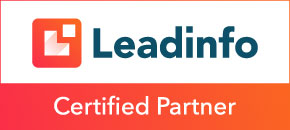WordPress, thema & plug-ins updaten
Als je WordPress wil updaten doe je dat via de volgende stappen:
Benodigdheden:
- Inloggegevens WordPress. Weet je deze niet? Klik hier.
- Internetverbinding.
- Webbrowser (Chrome, Edge, Firefox).
Stappenplan
Stap 1:
Log in op WordPress door in je webbrowser naar je website te gaan gevolgd door /wp-admin. Bijvoorbeeld: bedrijfsnaam.nl/wp-admin of mijndomein.nl/wp-admin.

Stap 2:
Vul je gebruikersnaam en wachtwoord in en log in.
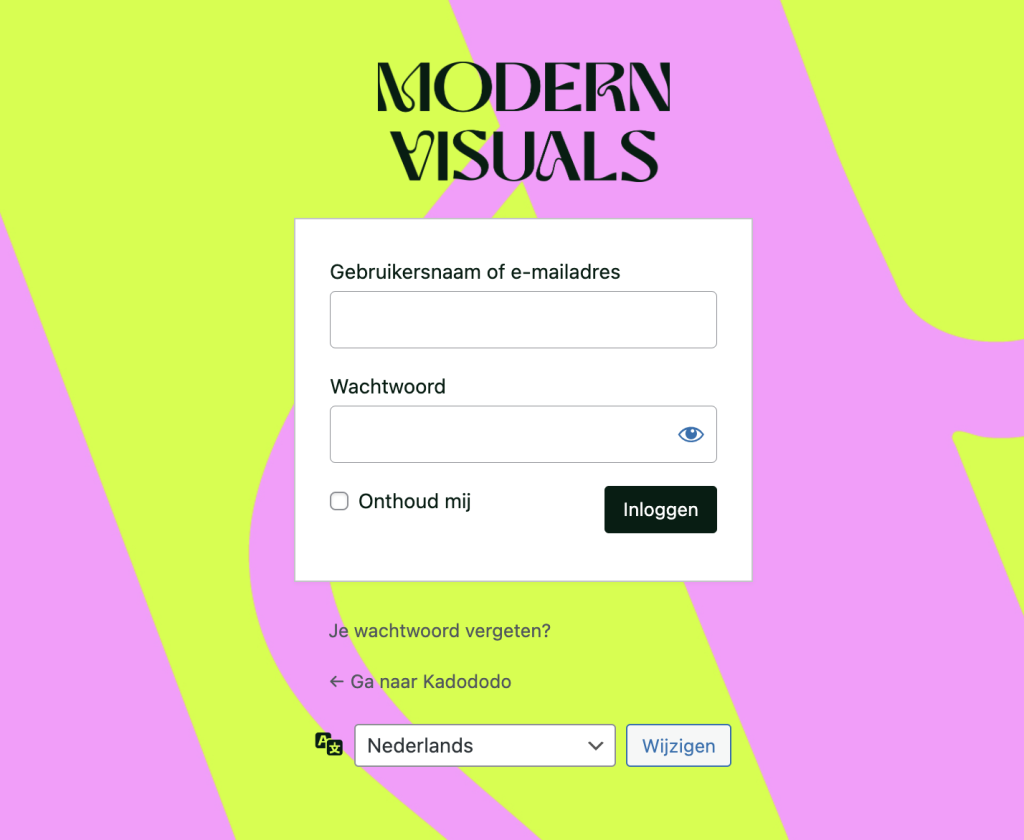
Stap 3:
Eerst gaan we WordPress updaten, als er boven aan de pagina een blok staat met WordPress x.x.x is available! Please update now kan WordPress geüpdatet worden.
Klik dan op Please update now. Staat dit blok er niet, dan is de laatste versie van WordPress al geïnstalleerd.

Stap 4:
Nu gaan we Avada (het thema) updaten. In de bovenste balk van wordpress staat een ronde knop met 2 pijlen (zie foto hieronder). Klik hierop.
Onderaan deze pagina staat thema’s met een knop: Thema’s updaten, klik daar op.

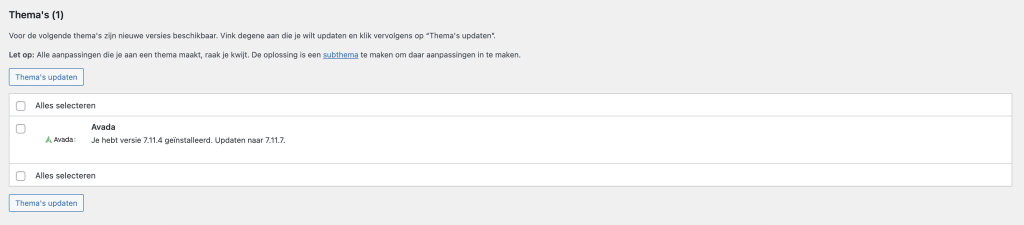
Stap 5:
Nu gaan we de plugins updaten. Dit is op dezelfde pagina als waar je het thema Avada update.
Klik hier op de knop Update Plugins onder het kopje plugins.
Het kan zijn dat hier error’s komen te staan, geen zorgen. Vaak zijn dit plugins die via Avada zelf geüpdatet moeten worden. Dit leg ik in de volgende stap uit.
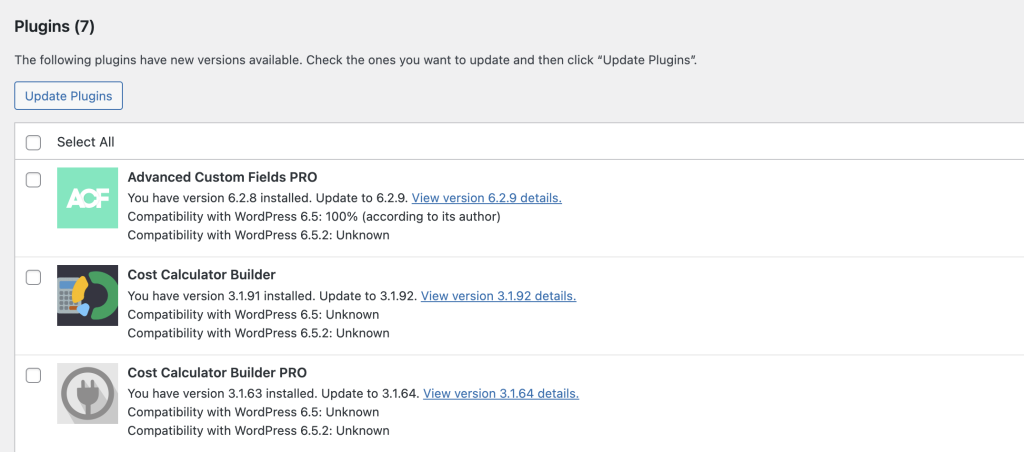
Stap 6:
Tot slot moeten we de Avada plugins updaten. Ga met je muis over de knop Avada in het linker menu. Klik hierna in het geopende menu op de knop Plugins
Op deze pagina kan je de Avada plugins updaten, als er updates beschikbaar zijn, staat erboven dat er een nieuwe versie beschikbaar is (zie foto hieronder).
Als je met je muis over zo’n blok heen gaat staat er een knop met: Update, klik hierop om de plugin te updaten. Doe dit voor elke plugin tot er geen balkjes met updates beschikbaar meer staan.
Kijk bij deze stap wel uit dat je niet per ongeluk op deactiveren klikt! Die knop komt namelijk in beeld als een plugin geen updates heeft.
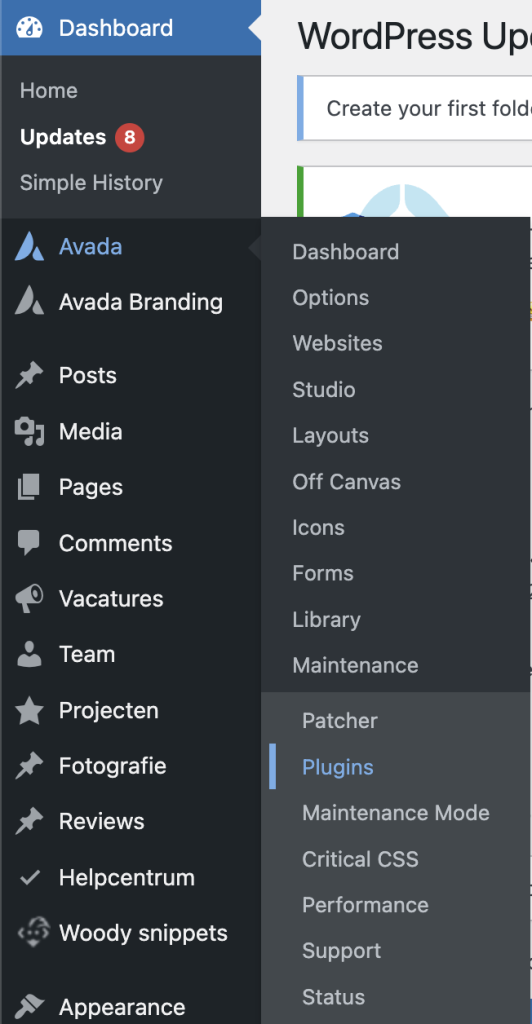
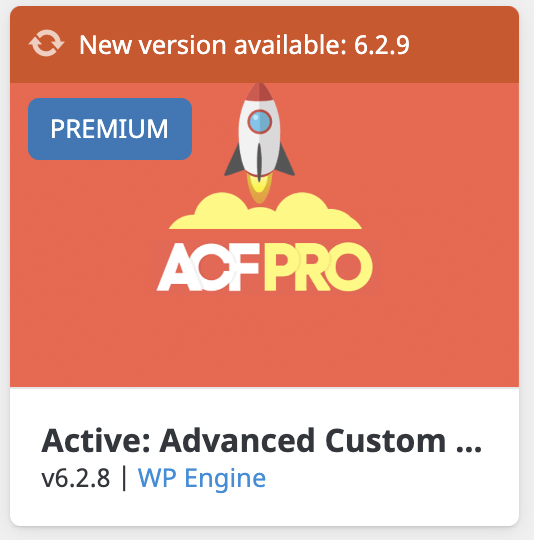
Stap 7:
Dat waren alle updates! Om te checken of alles is geüpdatet is kijk je weer naar het knopje helemaal boven in (de cirkel met de 2 pijlen).
Als naast deze knop een 0 staat zijn er geen updates verder beschikbaar!



Kom je er niet uit? We staan
voor je klaar om jou te helpen!
Vul het onderstaande formulier in.
Kom je er niet uit? We staan
voor je klaar
om jou te helpen!
Vul het onderstaande formulier in.